-
电脑键盘打不出字
- 2020-10-29 08:00:03 来源:windows10系统之家 作者:爱win10
如果电脑缺少了键盘就好比吃饭没有筷子,最近就有网友遇到键盘突然失灵的情况,通过详细检查键盘接线都没有发现问题所在,面对电脑键盘打不出字怎么解决呢?下面一起看下小编分享的电脑键盘不能打字的解决方案吧。

下面是解决电脑键盘打不出字的步骤:
1、尝试按下键盘右侧的NumLock键 ,看看上面的灯是否亮了 ,如果亮的话说明键盘正常。
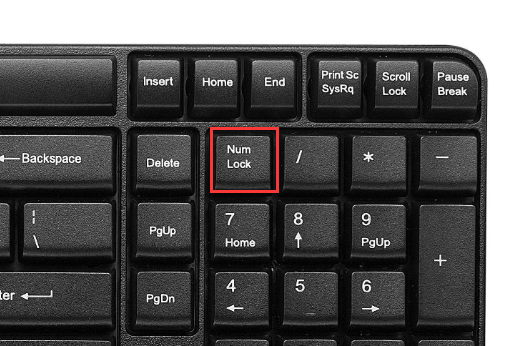
2、如果不亮 ,请检查下键盘连接主机的接口是否松动,重新换个接口插上。

3、如果还是如此,鼠标右击【此电脑】选择管理,接着找到【设备管理器】,右侧找到【通用串行总线控制器】,是否可以看到键盘USB选项,右击选择【禁用设备】,接着重新【启用设备】即可解决电脑键盘失灵的问题。
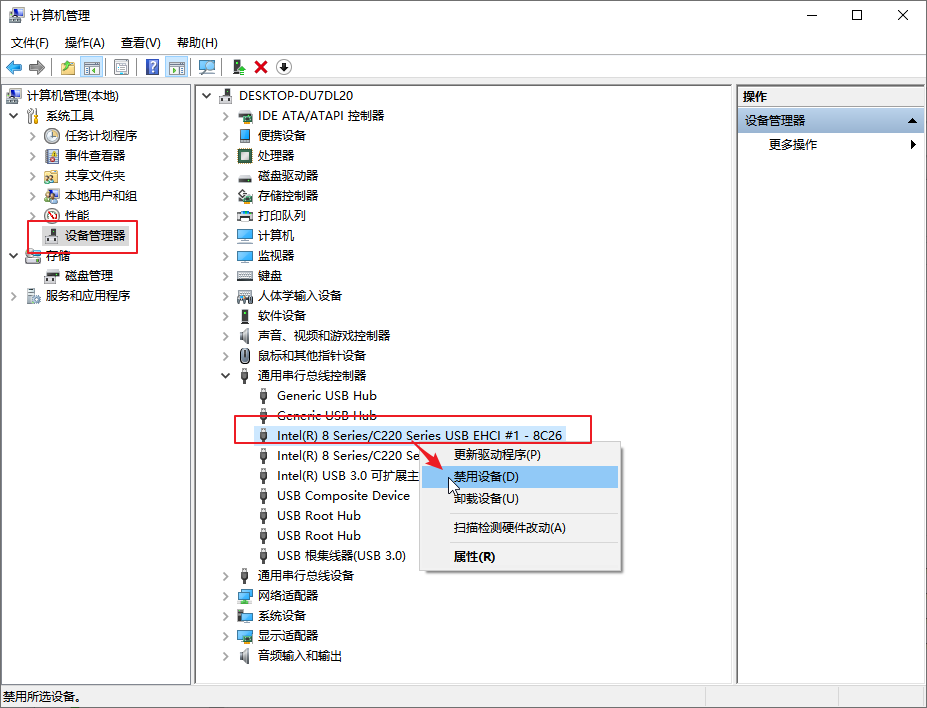
4、如果没有显示键盘的USB设备,那么可能是键盘坏了,尝试换到其他电脑上面测试。或者换一个键盘尝试哦。

以上就是关于电脑键盘打不出字的解决步骤。
上一篇:在哪里可以安装win7系统
下一篇:移动硬盘什么牌子好
猜您喜欢
- win864位系统装机版最新下载..2017-04-03
- windows 7 ftp上传下载常用命令..2014-10-30
- 最好用的 microsoft office 2010下载..2016-08-05
- win7 64位系统cmd程序出现0xc0000xxx..2015-03-19
- 最好的标准windodws系统安装方法..2016-09-28
- 笑傲江湖黑屏怎么解决2021-01-15
相关推荐
- 小编告诉你使用tracert命令查看网络状.. 2018-10-27
- 电脑公司xp系统ghost版一键安装方法.. 2017-06-01
- 小编告诉你win7如何分区 2017-10-31
- mac系统安装win7系统教程 2016-11-01
- win10 32位系统ghost系统之家安装教程.. 2016-11-10
- 小编告诉你电脑wifi热点如何开启.. 2017-08-30





 系统之家一键重装
系统之家一键重装
 小白重装win10
小白重装win10
 小白系统Ghost Win10 32位专业版下载 v1904
小白系统Ghost Win10 32位专业版下载 v1904 系统之家ghost xp sp3装机版v201812
系统之家ghost xp sp3装机版v201812 淘金币全额兑换利器v1.1.0.0绿色版(淘金币全额兑换软件)
淘金币全额兑换利器v1.1.0.0绿色版(淘金币全额兑换软件) 深度技术win10系统下载32位专业版v201702
深度技术win10系统下载32位专业版v201702 My Autoplay Pro 10.3 build 汉化破解版(光盘菜单自动运行软件)
My Autoplay Pro 10.3 build 汉化破解版(光盘菜单自动运行软件) 雨林木风ghost win7系统下载32位旗舰版1809
雨林木风ghost win7系统下载32位旗舰版1809 鼎丰汽车租赁
鼎丰汽车租赁 最新多米DJ布
最新多米DJ布 萝卜家园Ghos
萝卜家园Ghos QTranslate v
QTranslate v 小白系统ghos
小白系统ghos 深度技术win1
深度技术win1 Mirillis Act
Mirillis Act 深度技术ghos
深度技术ghos 小白系统win1
小白系统win1 粤公网安备 44130202001061号
粤公网安备 44130202001061号